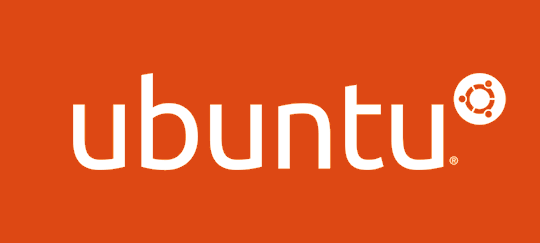LAMP merupakan sekumpulan perangkat lunak open source yang sering kali digunakan untuk server hosting website tanpa tampilan grafis (GUI = Graphic User Interface). LAMP terdiri dari Linux (Sistem Operasi), Apache (Web Server), MySQL (Database Management) dan PHP (Web Scripting).
Panduan ini, akan memberikan langkah untuk instalasi LAMP Stack pada sistem operasi Linux Ubuntu Server 18.04 LTS (Bionic Beaver). Anda sudah memiliki server Ubuntu 18.04 dengan akun pengguna non-root sudo-enabled.
Langkah 1 — Menginstal Apache
Web Server Apache adalah web server open source yang populer digunakan untuk menghosting web dinamis berbasis scripting PHP.
Pertama, pastikan cache apt Anda diperbarui dengan:
$ sudo apt update
Apabila ini kali pertama menggunakan sudo pada sesi ini, Anda akan diminta untuk memberikan kata sandi sebagai pengguna.
Setelah cache diperbarui, Anda dapat menginstal Apache dengan:
$ sudo apt install apache2
Setelah memasukkan perintah ini, apt akan memberi tahu paket mana yang akan diinstal dan berapa banyak penyimpanan tambahan bakal digunakan. Tekan Y dan tekan ENTER untuk konfirmasi, dan instalasi akan dilanjutkan.
Setelah seluruh proses selesai Anda dapat melakukan pemeriksaan langsung untuk memverifikasi bahwa semuanya berjalan lakukan perintah ini :
$ sudo systemctl status apache2
Bila muncul pesan seperti ini :
● apache2.service – The Apache HTTP Server
Loaded: loaded (/lib/systemd/system/apache2.service; enabled; vendor preset: enabled)
Drop-In: /lib/systemd/system/apache2.service.d
└─apache2-systemd.conf
Active: inactive (dead) since Sun 2021-11-21 22:34:14 WIB; 2s ago
Process: 7818 ExecStop=/usr/sbin/apachectl stop (code=exited, status=0/SUCCESS)
Process: 4694 ExecReload=/usr/sbin/apachectl graceful (code=exited, status=0/SUCCESS)
Process: 834 ExecStart=/usr/sbin/apachectl start (code=exited, status=0/SUCCESS)
Main PID: 926 (code=exited, status=0/SUCCESS)
Bila anda pesan Active: inactive (dead) Berarti Apache Web Server belum aktif, ketik perintah ini :
$ sudo systemctl start apache2
Lakukan pengecekan ulang dengan perintah sebelumnya, muncul pesan ini :
● apache2.service – The Apache HTTP Server
Loaded: loaded (/lib/systemd/system/apache2.service; enabled; vendor preset: enabled)
Drop-In: /lib/systemd/system/apache2.service.d
└─apache2-systemd.conf
Active: active (running) since Sun 2021-11-21 22:35:58 WIB; 2min 1s ago
Process: 7818 ExecStop=/usr/sbin/apachectl stop (code=exited, status=0/SUCCESS)
Process: 4694 ExecReload=/usr/sbin/apachectl graceful (code=exited, status=0/SUCCESS)
Process: 7838 ExecStart=/usr/sbin/apachectl start (code=exited, status=0/SUCCESS)
Main PID: 7851 (apache2)
Bila Active (running) berarti Apache web server telah aktif.
Masukkan perintah dibawah ini, agar setiap server melakukan reboot Apache Web Server langsung aktif.
$ sudo systemctl enable apache2
Selanjutnya bukalah browser pada pc atau laptop dengan mengetikan IP Address dari web server anda, pada tampilan browser akan muncul halaman web default Ubuntu 18.04 Apache, seperti ini :
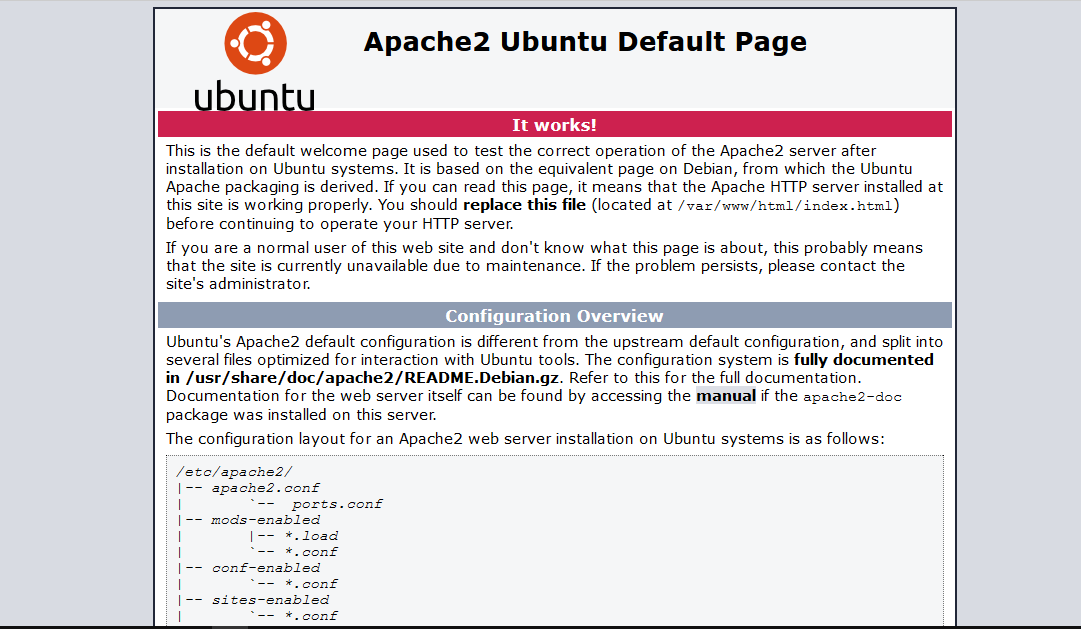
Langkah 2 : Instalasi PHP
PHP merupakan komponen yang akan memproses scripting pada halaman web untuk menampilkan konten dinamis. PHP akan menghubungkan dengan DBMS MySQL untuk menampilkan konten dinamis.
Ketik perintah dibawah ini untuk melakukan instalasi PHP :
$ sudo apt install php php7.2-common php-fileinfophp-cli php-gd php-curl php-mysql php-ldap php-zip php-pdo php-mbstring php-devel php-json php-xml php-bcmath php-xmlrpc php-pgsql
Setelah selesai proses instalasi selesai lakukan perintah ini :
$ sudo systemctl restart apache2
Kemudian periksa versi PHP yang terinstall :
$ php -v
Akan muncul tampilan seperti ini :
PHP 7.2.24-0ubuntu0.18.04.10 (cli) (built: Oct 25 2021 17:47:59) ( NTS ) Copyright (c) 1997-2018 The PHP Group Zend Engine v3.2.0, Copyright (c) 1998-2018 Zend Technologies with Zend OPcache v7.2.24-0ubuntu0.18.04.10, Copyright (c) 1999-2018, by Zend Technologies
Untuk melihat seluruh proses instalasi apache dan php berikut modul, lakukan langkah ini :
$ sudo nano /var/www/html/info.php
Setelah tampilan kosong ketik script dibawah ini :
<?php phpinfo(); ?>
Lalu buka pada URL http://IP_Server_anda/info.php akan muncul seperti ini :
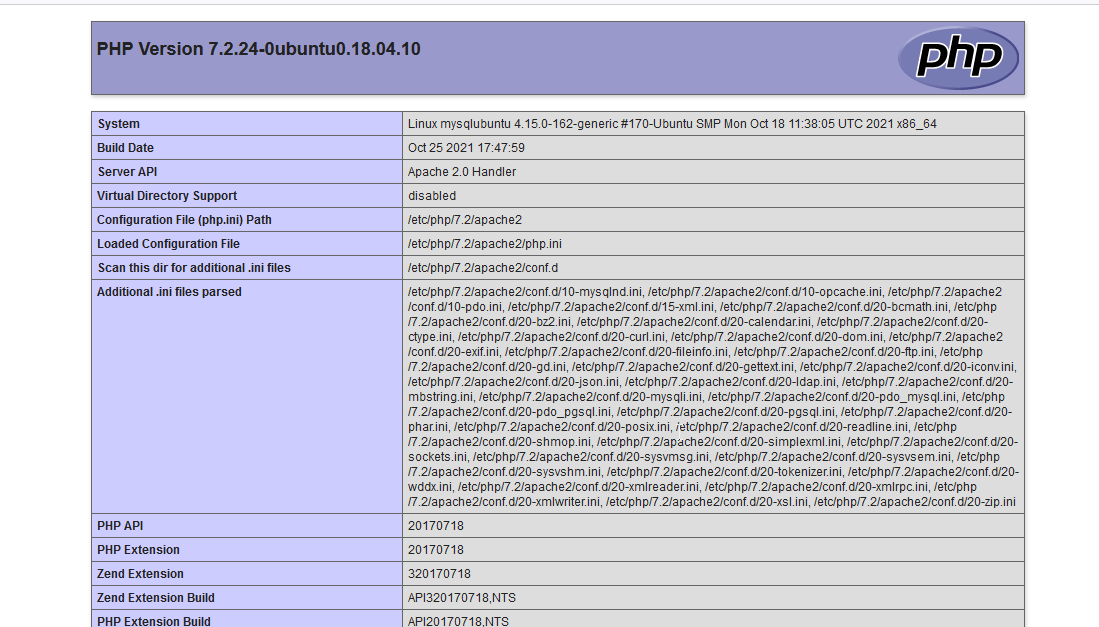
Untuk instalasi DBMS MySQL Community Server 5.7 akan dibahas pada artikel selanjutnya.
Terima kasih.